ACCOUNT AZIENDALE CONTORION
Le 5 funzioni più importanti in dettaglio
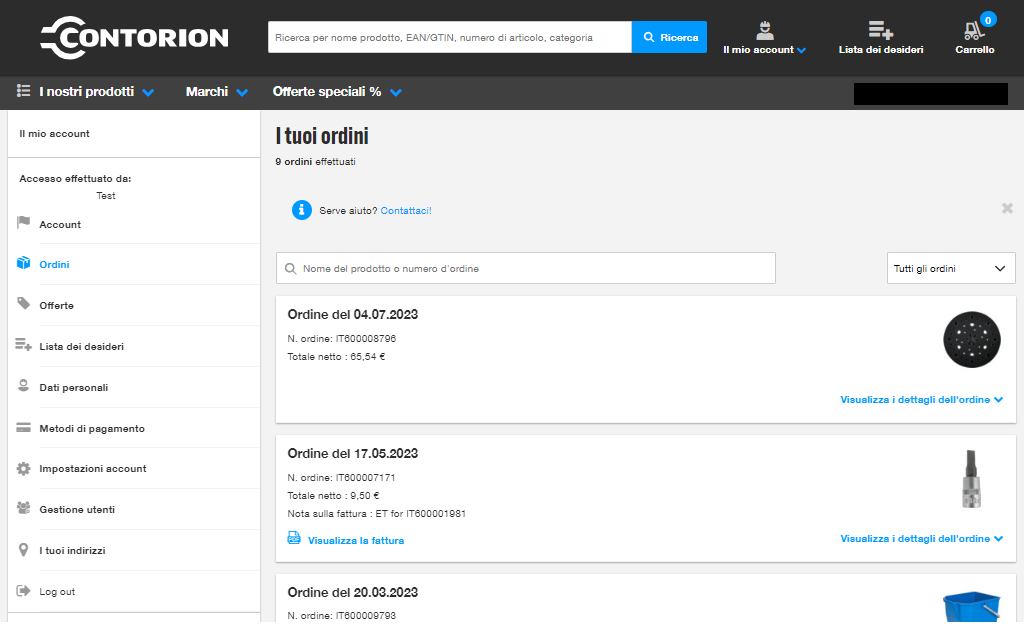
Per ulteriori informazioni, passa il mouse sull’immagine.
1
Ordini
È possibile richiedere la fattura elettronica inserendo tutti i dati di fatturazione nel proprio account. Troverai una copia di cortesia della fattura in formato PDF disponibile nella panoramica degli ordini.
2
Stato dell'ordine
Tieni traccia dello stato dei tuoi ordini in un attimo.
3
Visualizzazione rapida
Con le visualizzazioni rapide, puoi monitorare i tuoi ordini in modo facile e veloce
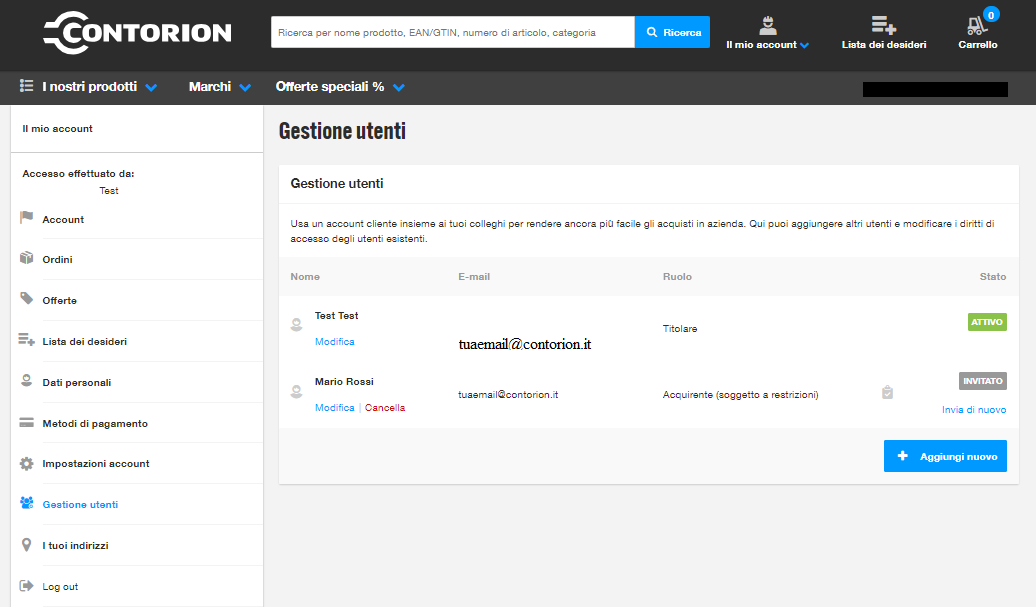
Per ulteriori informazioni, passa con il mouse sull’immagine.
2
Invitare collaboratori
Aggiungi utenti cliccando sul pulsante +
1
Gestione utenti
La gestione degli utenti ti permette di gestire le persone che hanno accesso al tuo account.
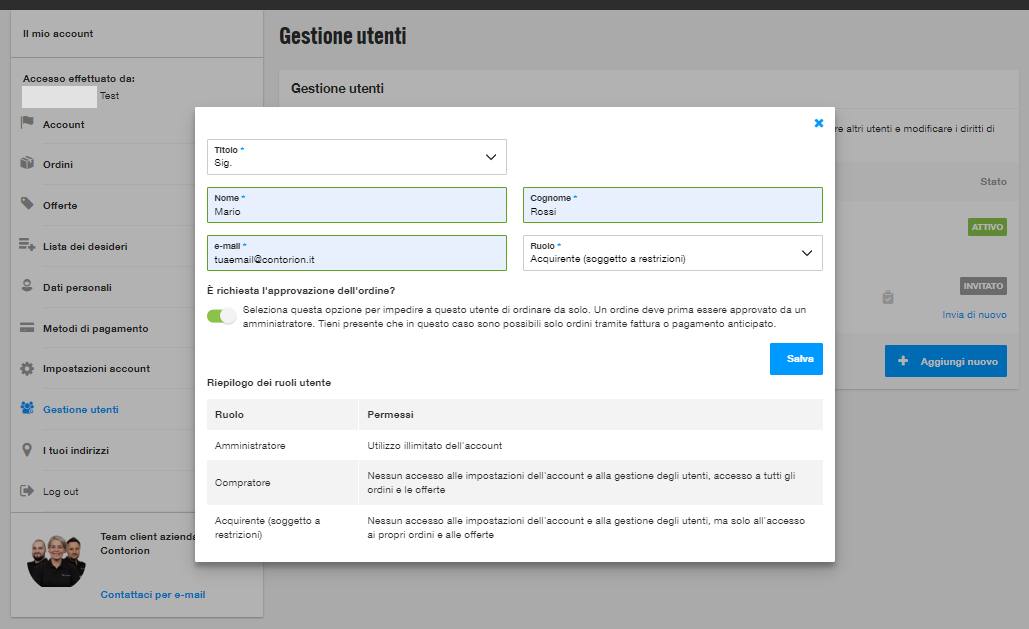
Per ulteriori informazioni, passa il mouse sull’immagine.
1
Convalida degli ordini
Conferma tu stesso gli ordini prima che vengano effettuati.
2
Convalidare l'inserimento
Clicca sul pulsante + per aggiungere un utente.
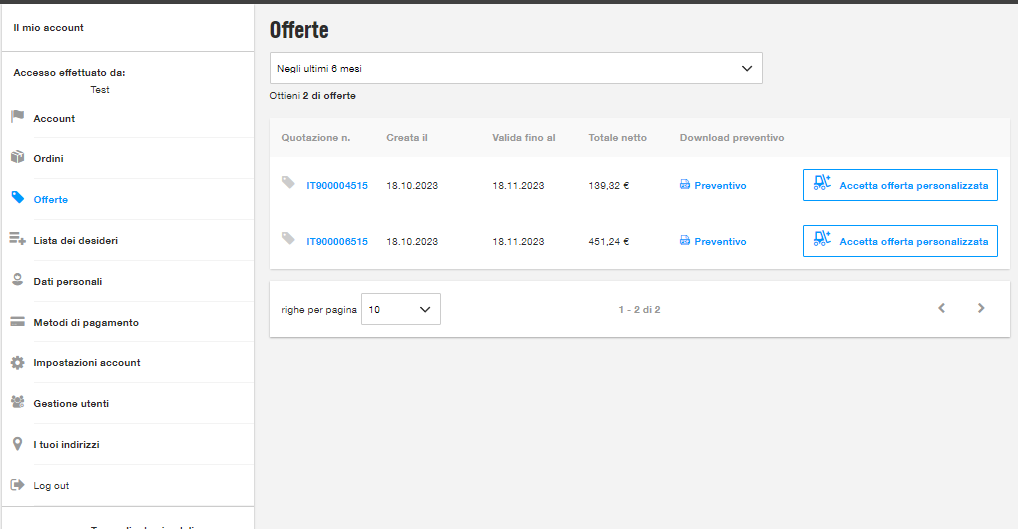
Per ulteriori informazioni, passa il mouse sull’immagine.
1
Offerte
Trova le tue offerte nel tuo account.
2
Richiedi un'offerta personalizzata
Hai bisogno di un preventivo prima di ordinare? Richiedilo direttamente nel carrello e lo riceverai al più presto in formato PDF.
3
Accettare l'offerta
Nella sezione Offerte trovi le tue offerte personalizzate. Accettando l'offerta effettui direttamente l'ordine.
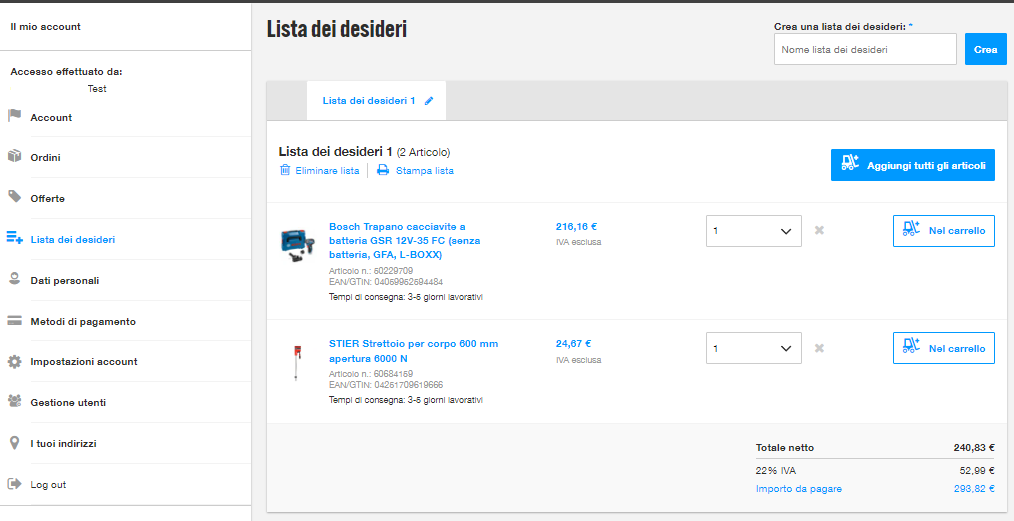
Per ulteriori informazioni, passa il mouse sull’immagine.
1
Lista dei desideri
Trovi gli articoli salvati nel tuo account, nella lista dei desideri.
2
Creare una lista
Dai un nome alla lista per poterla creare.
3
Navigazione rapida
Utilizza le schede per spostarti rapidamente da un elenco all'altro. È anche possibile rinominare gli elenchi.
Domande e risposte su tutte le funzioni
Gestione collaboratori
Attivare la gestione utenti
Per poter utilizzare la gestione utenti nel tuo account, abbiamo bisogno di alcuni dati aziendali. Se i dati aziendali non sono ancora stati memorizzati completamente, l'amministrazione utenti è disattivata di default. Per attivarla è necessario procedere come segue:- Accedere al proprio account Contorion e andare nella sezione Gestione utenti .
- Se i dati dell'azienda sono incompleti, apparirà un modulo da completare con le informazioni mancanti.
- Compilare i campi richiesti.
- Confermare le impostazioni con il pulsante salva.
Invitare nuovi utenti
La gestione utenti consente di aggiungere nuovi membri all'account per poterlo condividere.- Fare clic sul pulsante + + Aggiungi nuovo
- Inserire l'indirizzo e-mail e nome e cognome del nuovo utente (tutti i campi sono obbligatori). Alla voce Ruolo è possibile scegliere il ruolo dell'utente e i suoi diritti di utilizzo.
- Cliccare poi sul pulsante + Aggiungi nuovo per creare l'utente e terminare la procedura.
- L'utente creato riceverà un invito ad accedere all'account condiviso via e-mail e potrà impostare la propria password personale. Non appena avrà accettato l'invito, lo stato verrà visualizzato nella panoramica degli utenti come attivo.
Ruoli utente
| Ruolo | Funzioni |
| Proprietario | È possibile utilizzare tutte le funzioni. È il proprietario dell'account. |
| Amministratore | Uso illimitato di tutte le funzioni. |
| Acquirente | Uso limitato di tutte le funzioni. Non può apportare modifiche alle impostazioni dell'account e all'amministrazione degli utenti. |
| Acquirente (limitato) | Uso limitato di tutte le funzioni. A differenza dell'acquirente normale, ha accesso solo ai propri ordini e alle proprie offerte. |
Gestione dei ruoli utente
In qualità di amministratore, è possibile modificare i diritti di un altro utente in qualsiasi momento. A tal fine, è necessario procedere come segue:- Accedere all’ account Contorion e andare nella sezione gestione utenti .
- Fare clic su modifica sotto la voce desiderata per modificare i diritti dell'utente scelto.
- Si aprirà una nuova finestra dove sarà possibile scegliere un nuovo ruolo all'utente nel menu selezione ruolo .
- Fare clic sul pulsante salva per salvare l'assegnazione.
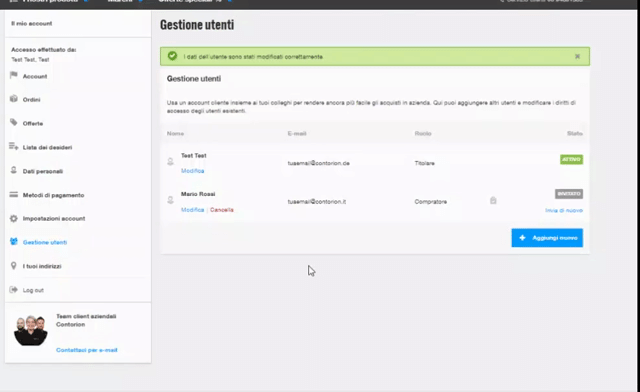
Attivare il processo di convalida dell'ordine
In qualità di amministratore è possibile attivare il processo di approvazione degli ordini per ogni utente con il ruolo di acquirente o di acquirente (limitato).- Selezionare l'utente desiderato per il quale si desidera attivare il permesso di ordinare. Cliccare su modifica sotto la voce desiderata dell'utente.
- Si apre una nuova finestra di dialogo in cui si attiva il cursore alla voce " È richiesta l'approvazione dell'ordine?". Se il cursore appare verde, la conferma è attiva.
- Confermare le nuove impostazioni con il pulsante salva.
Nella panoramica viene ora visualizzata un'icona grigia per questo utente. Ciò indica che la liberatoria è attiva per questo utente.
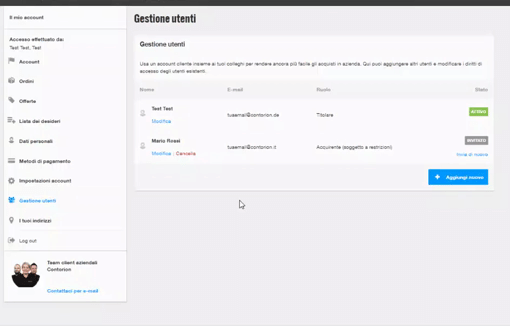
Offerte create dall'utente
Creare un preventivo in PDF
Se hai bisogno di un preventivo prima di effettuare un ordine, puoi richiederlo direttamente nel carrello.- Per prima cosa, aggiungi i prodotti desiderati nel carrello e clicca su crea preventivo in PDF.
- Nella fase successiva, selezionare l'indirizzo che deve apparire sul preventivo. Facendo clic su aggiungere un nuovo indirizzo.
- Clicca su crea ora, la tua offerta sarà creata e inviata per e-mail in formato PDF.
Nella sezione Offerte dal tuo account cliente, consulta l'offerta in PDF e accettala.
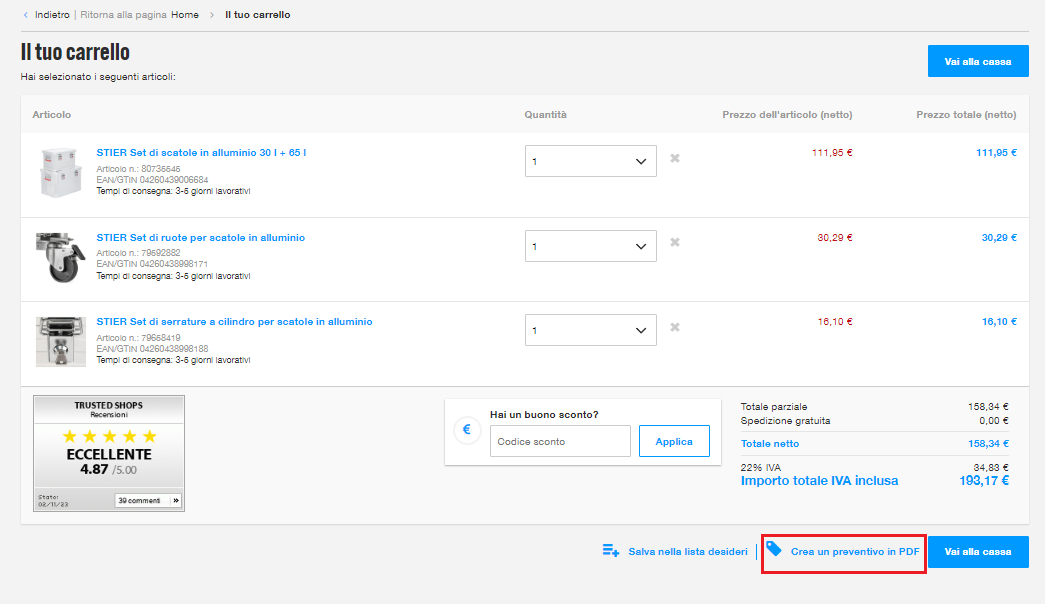
Accettare l'offerta
Le offerte attuali si trovano nel tuo account nella sezione offerte. Qui hai una panoramica delle tue offerte e puoi visualizzarle e accettarle in qualsiasi momento. Tutte le offerte sono valide per un mese dalla data di creazione. Fare clic sul pulsante Accetta offerta personalizzata per accettare l'offerta desiderata e ordinarla direttamente.Lista dei desideri
Creare una lista dei desideri
È possibile utilizzare la lista desideri per salvare, ad esempio, i prodotti utilizzati di frequente, in modo da poterli ritrovare rapidamente in un secondo momentoPer creare una lista, procedi come segue:
- Accedere al proprio account Contorion.
- Fare clic su lista dei desideri nel menu o utilizzare il link nella parte superiore della pagina web a destra per accedere alla funzione.
- Inserire il nome della lista nel campo di testo. È possibile creare tutte le liste che desideri, a seconda delle esigenze e del progetto (ad esempio “Cantiere Artemisia Gentileschi”).
- Salva e la nuova lista dei desideri viene creata e appare nella panoramica..
Questa funzione è disponibile anche per i clienti privati.
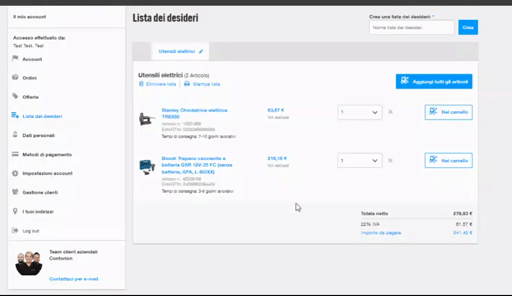
Aggiunta di un articolo ad una lista dei desideri.
Nella pagina con la descrizione ed i dettagli di ogni prodotto, sotto alla sezione Produttore e informazioni, è presente un altro pulsante Aggiungi alla lista dei desideri . Utilizza questo per aggiungere gli articoli desiderati alla lista dei desideri e creare così le tue liste personali.- Andare alla pagina dei dettagli del prodotto desiderato per aggiungerlo ad una lista dei desideri.
- Fare clic sul pulsante aggiungi alla lista dei desideri per aggiungere il prodotto selezionato a un elenco di preferiti.
- Si aprirà una finestra in cui è possibile selezionare la lista dei desideri a cui aggiungere il prodotto. È anche possibile creare una nuova lista e aggiungere direttamente il prodotto.
- Dopo aver selezionato a lista, appare una notifica che indica che l'articolo è stato aggiunto con successo all'elenco.
Questa funzione è disponibile anche per i clienti privati.
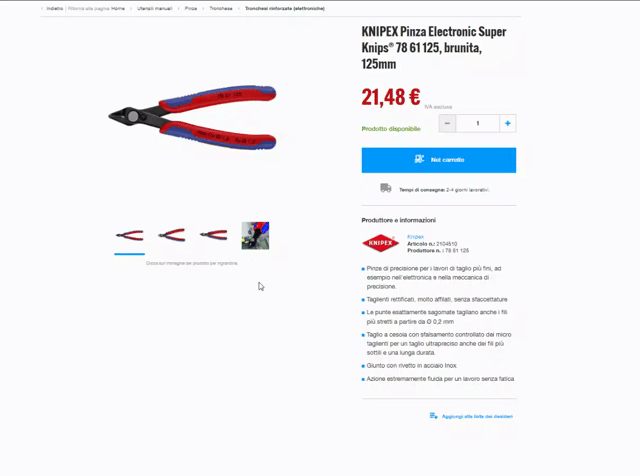
Impostazioni account
Configurare le impostazioni di notifica
Con le impostazioni di notifica hai la possibilità di informare determinati destinatari della tua azienda su alcuni processi degli ordini che hai effettuato. Ad esempio, è possibile specificare l'indirizzo e-mail a cui inviare le fatture di cortesia in formato PDF.Ecco come modificare le impostazioni di notifica:
- Accedere al proprio account Contorion .
- Cliccare su impostazioni account nel menu. Qui troverai le impostazioni desiderate nella sezione notifiche.
- Nei campi di testo informazioni di pagamento e notifiche di spedizione , inserisci i rispettivi indirizzi e-mail sui quali desideri ricevere le notifiche.
- Conferma le nuove impostazioni con il pulsante Salva.
Notifiche di spedizione
Inserire un indirizzo e-mail affinché, ad esempio, l'addetto al magazzino riceva una copia delle e-mail relative alla consegna (conferma di spedizione, ritardo di consegna, ecc...).
Gestione ordini
Panoramica per tracciare la spedizione in qualsiasi momento
Il sistema di tracciamento della spedizione fornisce una panoramica dettagliata sullo stato di avanzamento del tuo ordine. Non appena l'ordine viene spedito, riceverai una conferma di spedizione via e-mail contenente un numero di spedizione. È possibile utilizzare questo numero di spedizione per seguire l'avanzamento dell'ordine. Lo stato attuale dell'ordine è visibile nella sezione “ordini” del tuo account. Se non si riceverai un numero di spedizione, l'ordine sarà stato consegnato ad un corriere speciale per merci ingombranti o pericolose. In questo caso, la tracciabilità non è possibile, il corriere ti contatterà telefonicamente per concordare la consegna.
Questa funzione è disponibile anche per i clienti privati.
Riordinare gli articoli già acquistati.
Fai spesso lo stesso ordine? Aggiungi in modo semplice e veloce gli articoli già ordinati o interi ordini precedenti alla tua scorta.- Accedi al tuo account Contorion .
- Clicca su ordini nel menu e selezionate l'ordine che desiderate rifare.
- Potrai aggiungere l'intero ordine al carrello facendo clic sul pulsante acquista di nuovo nell'area superiore. Facendo clic sul pulsante Acquista di nuovo nell'elenco dei prodotti, è possibile aggiungere singoli articoli al carrello.
Questa funzione è disponibile anche per i clienti privati.
Restituzione o annullamento degli ordini
Per annullare o restituire singoli prodotti o un intero ordine, utilizza la nostra semplice procedura passo-passo direttamente nel tuo account. Procedere come segue :- Accedere alla pagina ordini dell’account Contorion.
- Nella panoramica degli ordini, selezionare l'ordine che si desidera annullare o restituire.
- Cliccare su Annulla/rendi articolo nella vista dettagliata per accedere alla procedura di annullamento. È possibile selezionare l'intero ordine utilizzando la casella di controllo Tutti gli articoli , o annullare singoli articoli utilizzando il menu a discesa Quantità.
- Seguire i passaggi seguenti per completare la procedura.
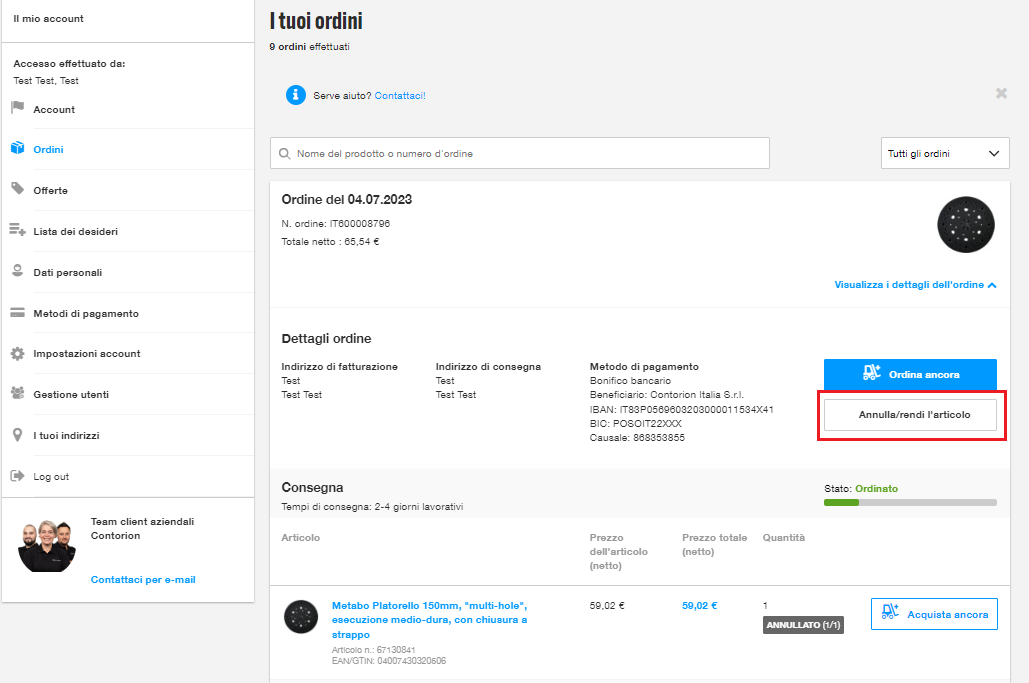
Hai bisogno di aiuto?
Fai le tue domande al nostro chatbot o consulta la nostra pagina delle “Domande frequenti”
.